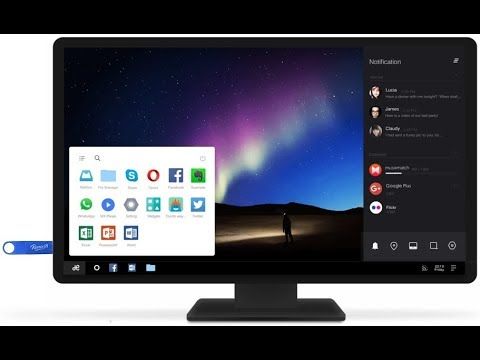-
Nov, sam, 2023
Comment démarrer avec 2 système d’exploitation ?
Démarrer avec deux systèmes d’exploitation sur un même ordinateur, également appelé dual-boot, peut être réalisé en suivant quelques étapes générales. Les instructions exactes peuvent varier en fonction des systèmes d’exploitation que vous souhaitez installer (par exemple, Windows et Linux). Voici une procédure générale :
1. Sauvegardez vos données : Avant de commencer, assurez-vous de sauvegarder toutes vos données importantes. Les opérations de partitionnement et d’installation peuvent entraîner la perte de données.
2. Créez de l’espace pour le deuxième système d’exploitation : Vous devrez réduire la taille de la partition existante pour créer de l’espace pour le deuxième système d’exploitation.
- Sur Windows : Utilisez l’outil de gestion des disques pour réduire la taille de la partition existante.
- Sur Linux : Utilisez un outil comme GParted lors de l’installation de Linux pour redimensionner la partition existante.
3. Préparez le support d’installation : Obtenez les médias d’installation pour les deux systèmes d’exploitation que vous souhaitez installer (par exemple, les DVD d’installation de Windows et le support d’installation de Linux).
4. Installez le premier système d’exploitation : Commencez par installer le premier système d’exploitation sur l’espace que vous avez créé. Suivez les étapes d’installation normales.
5. Installez le deuxième système d’exploitation : Après avoir installé le premier système d’exploitation, insérez le support d’installation du deuxième système d’exploitation et redémarrez votre ordinateur.
- Pour Linux : Lors de l’installation, choisissez l’option “Installer aux côtés de [nom du premier système d’exploitation]” ou configurez manuellement les partitions.
- Pour Windows : Lors de l’installation, créez une nouvelle partition sur l’espace non alloué.
6. Configurez le gestionnaire de démarrage : Le gestionnaire de démarrage vous permettra de choisir le système d’exploitation à démarrer au démarrage de l’ordinateur.
- Pour Linux : GRUB (Grand Unified Bootloader) est couramment utilisé. Il détectera les systèmes d’exploitation installés et vous permettra de choisir au démarrage.
- Pour Windows : Le gestionnaire de démarrage de Windows sera généralement utilisé, et il détectera également les autres systèmes d’exploitation.
7. Finalisez l’installation : Terminez l’installation du deuxième système d’exploitation en suivant les étapes spécifiques au système d’exploitation.
8. Testez le dual-boot : Redémarrez votre ordinateur pour vous assurer que le gestionnaire de démarrage fonctionne correctement et vous permet de choisir entre les deux systèmes d’exploitation.
Il est important de noter que les étapes exactes peuvent varier en fonction des systèmes d’exploitation spécifiques que vous utilisez. Assurez-vous de suivre les instructions fournies par les développeurs de chaque système d’exploitation lors de l’installation.